Google skjöl: Hvernig á að búa til efnisyfirlit

Lærðu hvernig á að búa til efnisyfirlit í Google skjölum á auðveldan hátt.
Einn af auka sveigjanlegum eiginleikum Discord er hæfileikinn til að bæta vélmennum við netþjón. Þessir vélmenni geta framkvæmt margs konar verkefni. Nokkur dæmi um eiginleika gera vélmenni kleift að starfa sem glymskratti, kveðjuvélar, sjálfvirk stjórnunartæki miðlara og tölvuleikjatölfræðiveitur.
Fyrst af öllu, til að geta bætt vélmenni við netþjóninn þarftu að hafa „Stjórna netþjóni“ leyfinu á þeim netþjóni. Þetta er ekki full leyfi stjórnanda, en það gerir kleift að endurnefna netþjóninn og breyta svæði miðlarans, svo það er ekki eitthvað sem venjulegir notendur fá á flestum netþjónum.
Ábending: Aðrar heimildir sem koma í stað „Stjórna netþjóni“ eins og „stjórnandi“ henta líka.
Fyrsta skrefið til að setja upp vélmenni er að finna einn sem þú vilt setja upp. Það eru fullt af vefsíðum sem gera þér kleift að leita að Discord vélmennum. Nokkur dæmi eru discord.bots.gg og top.gg . Leitaðu í gegnum síðuna að eigin vali til að finna botninn sem þú vilt, finndu síðan boðstengilinn.
Næst verður þú að heimila lánveitanda að ganga í netþjón. Ef þú ert með fleiri en einn netþjón sem þú getur boðið Discord vélmennum á, vertu viss um að þú veljir þann rétta úr fellilistanum áður en þú smellir á „Halda áfram“.
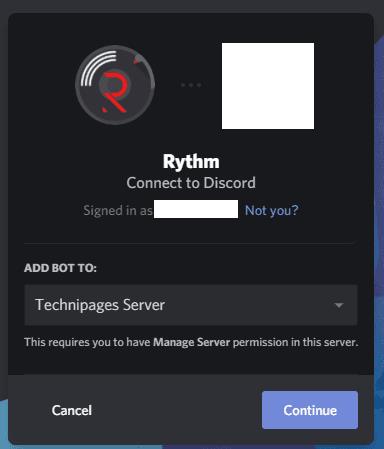
Finndu vélmenni sem þú vilt bjóða, smelltu síðan á boðstengilinn hans og veldu á hvaða netþjón þú vilt bjóða honum.
Næst mun vélmenni almennt biðja um leyfi. Í sumum tilfellum eru þetta sanngjarnar heimildir sem það þarf til að miðla, þó geta sumir vélmenni beðið um of miklar heimildir.
Athugið: Þú þarft ekki að veita botninum neinar heimildir á þessu stigi ef þú ætlar að stilla heimildirnar rétt handvirkt þegar hann hefur tengst. Venjulega þarf vélmenni aðeins getu til að lesa og senda skilaboð, sem og hugsanlega að fella inn tengla, ganga í raddrásir og tala í raddrásum. Þú getur jafnvel stillt þessar heimildir á rás eftir rás ef þú vilt.
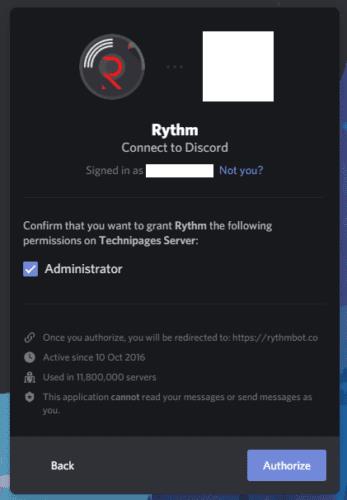
Athugaðu leyfin sem botninn er að biðja um, þú getur neitað honum um allar heimildir og úthlutað þeim síðan handvirkt síðar ef þú heldur að það sé að biðja um of mikið.
Til dæmis biður Rhythm botninn sem boðið er á skjámyndunum um leyfi stjórnanda. Þetta er mjög slæmt leyfi til að veita, þar sem allir notendur eða vélmenni með þessa heimild geta bókstaflega gert hvaða verkefni sem er annað en að eyða Discord þjóninum beinlínis. Gakktu úr skugga um að þú veitir ekki of mikið leyfi bara vegna þess að vélmenni biður um þau. Ef þú ert ekki viss, hvað tiltekið leyfi gerir, staldraðu við í eina sekúndu og flettu því upp í hlutverkahluta miðlarans. Flestar heimildir eru með lýsingu undir þeim á „Breyta hlutverki“ skjánum. Til að hafna umbeðinni heimild skaltu haka úr gátreitnum við hlið heimildarheitisins.
Ábending: Þó að veita vélmenni leyfið „stjórnanda“ gæti ekki valdið neinum vandamálum, þá hefurðu enga tryggingu fyrir því að vélinni verði ekki breytt síðar til að nota þessi stjórnunarvald illgjarn. Til dæmis gæti hvaða fantur notandi, eða vélmenni, með stjórnunarvald, eytt öllum hlutverkum, skilaboðum og rásum, auk þess að banna alla notendur, í raun og veru loka netþjóninum þínum.
Lærðu hvernig á að búa til efnisyfirlit í Google skjölum á auðveldan hátt.
AR Zone er innbyggt app sem er fáanlegt í nýjustu Samsung símunum. Lærðu meira um AR eiginleika, hvernig á að nota appið og hvernig á að fjarlægja það.
Við sýnum þér nákvæmar skref um hvernig á að breyta Facebook lykilorðinu þínu.
Chrome, sjálfgefið, sýnir þér ekki alla vefslóðina. Þér er kannski sama um þessi smáatriði, en ef þú þarft af einhverjum ástæðum að birta alla vefslóðina, nákvæmar leiðbeiningar um hvernig á að láta Google Chrome birta alla vefslóðina á veffangastikunni.
Reddit breytti hönnun sinni enn og aftur í janúar 2024. Endurhönnunin er hægt að sjá af notendum skjáborðsvafra og þrengir að aðalstraumnum á sama tíma og tenglar eru til staðar.
Að slá uppáhalds tilvitnunina þína úr bókinni þinni á Facebook er tímafrekt og fullt af villum. Lærðu hvernig á að nota Google Lens til að afrita texta úr bókum yfir í tækin þín.
Áminningar hafa alltaf verið aðal hápunktur Google Home. Þeir gera líf okkar örugglega auðveldara. Við skulum fara í stutta skoðunarferð um hvernig á að búa til áminningar á Google Home svo að þú missir aldrei af því að sinna mikilvægum erindum.
Stundum, þegar þú ert að vinna í Chrome, geturðu ekki fengið aðgang að ákveðnum vefsíðum og færð upp villuna „Laga DNS vistfang netþjóns fannst ekki í Chrome“. Hér er hvernig þú getur leyst málið.
Hvernig á að breyta lykilorðinu þínu á Netflix streymisvídeóþjónustunni með því að nota valinn vafra eða Android app.
Ef þú vilt losna við endurheimta síður skilaboðin á Microsoft Edge skaltu einfaldlega loka vafranum eða ýta á Escape takkann.






